win8开始菜单,小编教你Win8系统如何恢复经典开始菜单
- 分类:Win8 教程 回答于: 2017年12月22日 10:04:18
自从win8系统出来之后,用户发现一个大败笔,那么就是开始菜单变成了metro ui界面感到不适,Win8系统失败的一个原因可能就是没有那个经典的开始菜单,那么有没有可能在win8系统下恢复经典开始菜单呢?为此,小编为大家准备了Win8系统恢复经典开始菜单的操作。
我们知道开始菜单是视窗操作系统中,图形用户界面的基本部分,可以称为是操作系统的中央控制区域。win8的开始菜单,是Modern磁贴界面,开机默认进入磁贴界面,点击开始按钮也是进入磁贴界面,这让很多用户不习惯,那么Win8系统如何恢复经典开始菜单?下面,小编就来跟大家分享Win8系统恢复经典开始菜单的操作教程。
win8开始菜单
快捷键【Win+R】输入“regedit”命令,打开注册表编辑器
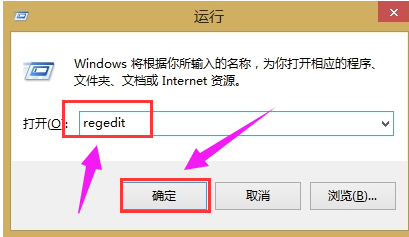
经典菜单图-1
进入注册表编辑器之后点击左侧栏依次展开HKEY_CURRENT_USER\Software\Microsoft\Windows\CurrentVersion\Explorer

win8图-2
在Explorer右侧栏找到RPEnabled,将其值从1改为0。

经典菜单图-3
下载Win8优化大师轻松定制Windows开始菜单,进入主界面这里我们可以看到几项WIN8
相关优化,我们选择“‘开始’屏幕”选项进入:
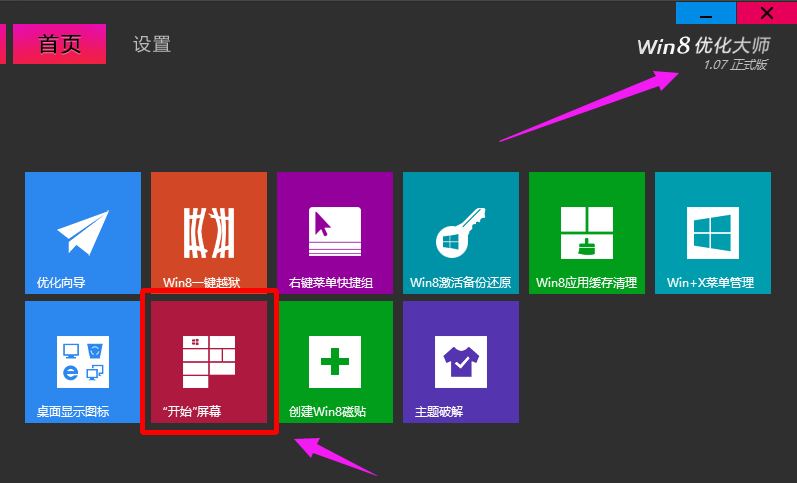
经典菜单图-4
开始屏幕的主题,开始Win8优化大师

win8图-5
接下来我们点击“注销”重启电脑我们会发现,开始菜单已经发生改变了,
(如果想切换回WIN8的话直接卸载掉Win8优化大师软件)

经典菜单图-6
以上就是Win8系统恢复经典开始菜单的操作了。
 有用
26
有用
26


 小白系统
小白系统


 1000
1000 1000
1000 1000
1000 1000
1000猜您喜欢
- 如何设置电脑支持UEFI启动,小编教你设..2017/12/13
- 注册表清理,小编教你清理注册表方法..2018/08/28
- xv文件用什么播放器,小编教你用什么播..2018/07/27
- 电脑怎么重装系统win8教程2022/06/24
- 拼音打字指法练习,小编教你如何快速升..2018/01/09
- windows8激活密钥有哪些2021/11/03
相关推荐
- win8升级win10失败怎么解决2022/09/29
- 教你电脑怎么一键还原2019/03/29
- 吾空电脑一键重装系统win8教程..2019/09/30
- win8硬盘分区,小编教你win8硬盘怎么分..2018/05/30
- 笔记本的摄像头怎么打开,小编教你三星..2018/01/11
- 教您提示“有限的访问权”怎么解决..2019/03/18

















